Notes
L’accès à cette page nécessite une autorisation. Vous pouvez essayer de vous connecter ou de modifier des répertoires.
L’accès à cette page nécessite une autorisation. Vous pouvez essayer de modifier des répertoires.
Avec SharePoint, vous pouvez fusionner au moins deux fichiers PDF dans un nouveau fichier PDF, ou vous pouvez extraire des pages d’un fichier PDF pour créer de nouveaux fichiers PDF individuels.
L’option Fusionner vous permet de combiner rapidement des fichiers PDF dans un nouveau fichier PDF stocké dans SharePoint ou OneDrive. Vous pouvez facilement organiser, partager et envoyer plusieurs fichiers PDF sous la forme d’un seul fichier, ce qui vous permet de mieux organiser les informations que vous souhaitez afficher ou partager avec d’autres personnes.
L’option Extraire vous permet de diviser un fichier PDF en plusieurs fichiers PDF. Vous pouvez rapidement partager des pages individuelles à partir d’un fichier PDF plus volumineux en plusieurs fichiers plus petits qui vous permettent d’adapter les informations que vous souhaitez afficher ou partager avec d’autres personnes.
Remarque
Cette fonctionnalité est disponible pour les utilisateurs qui disposent d’une licence Syntex par utilisateur ou d’une licence de paiement à l’utilisation, ou pour les utilisateurs qui ont SharePoint dans leur plan d’abonnement.
Fusionner des fichiers PDF
Pour fusionner des fichiers PDF, procédez comme suit :
Dans une bibliothèque de documents SharePoint ou OneDrive, ouvrez l’un des fichiers PDF que vous souhaitez combiner.
En haut à gauche de l’écran, sélectionnez Plus d’options (...), puis fusionner.

Sélectionnez les fichiers que vous souhaitez combiner, sélectionnez Suivant, puis enregistrez le fichier fusionné dans la bibliothèque de documents dans laquelle vous souhaitez l’enregistrer.
Extraire des fichiers PDF
Pour fractionner un fichier PDF en fichiers plus petits, procédez comme suit :
Dans une bibliothèque de documents SharePoint ou OneDrive, ouvrez le fichier PDF que vous souhaitez fractionner.
En haut à gauche de l’écran, sélectionnez Plusd’options (...), puis sélectionnez Extraire.
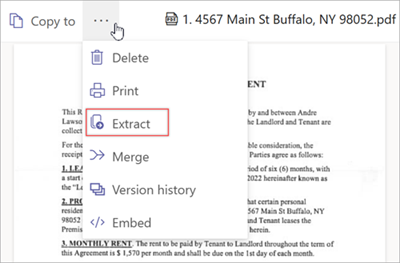
Sélectionnez la page que vous souhaitez extraire, puis sélectionnez Extraire.